KonsoleKalendar/uk: Difference between revisions
Created page with '* Додати запис календаря
{{Input|1=konsolekalendar --add --date 2009-06-06 --summary "Мій день народження" \
--description "Час для ...' |
No edit summary |
||
| (16 intermediate revisions by 2 users not shown) | |||
| Line 23: | Line 23: | ||
* | * Додати відпустку | ||
{{Input|1=konsolekalendar --add --file vacation.ics --date 2009-08-01 \ | {{Input|1=konsolekalendar --add --file vacation.ics --date 2009-08-01 \ | ||
--end-date 2009-08-07 --summary " | --end-date 2009-08-07 --summary "Відпустка" --description "І ніхто мене не знайде!"}} | ||
* | * Показати всі записи календаря | ||
{{Input|1=konsolekalendar --all 2>errorlog | {{Input|1=konsolekalendar --all 2>errorlog}} | ||
Ймовірно, така команда не буде дуже корисною, якщо ви користуєтеся календарем досить довго. Щоб обмежити об’єм даних, ви можете скористатися діапазоном дат: | |||
{{Input|1=konsolekalendar --view --date 2009-08-17 --end-date 2009-08-21}} | {{Input|1=konsolekalendar --view --date 2009-08-17 --end-date 2009-08-21}}покаже календар на відповідний робочий тиждень. | ||
* | * Бажаєте переглянути лише наступний запис? | ||
{{Input|1=konsolekalendar --next}} | {{Input|1=konsolekalendar --next}} | ||
* | * Або записи наступного тижня? | ||
{{Input|1=konsolekalendar --show-next 7}} | {{Input|1=konsolekalendar --show-next 7}} | ||
* | * Показати назву вашого файла календаря | ||
{{Input|1=konsolekalendar --view 2>&1 | {{Input|1=konsolekalendar --view 2>&1 {{!}} grep resource {{!}} grep konsolekalendar}} | ||
* | * Змінити запис | ||
{{Input|1=konsolekalendar --change --uid libkcal-1652809671.172 --summary " | {{Input|1=konsolekalendar --change --uid libkcal-1652809671.172 --summary "Перевірити голову" --description "Здається втратив глузд!!"}} | ||
* | * Перш ніж вилучати запис, спочатку слід переглянути його: | ||
[[Image:Konsolekalendar-list.png|300px|center]] | [[Image:Konsolekalendar-list.png|300px|center]] | ||
У нижній частині виведених даних можна бачити ідентифікатор (UID) запису. | |||
Тепер запис можна вилучити: | |||
{{Input|1=konsolekalendar --delete --uid libkcal-1652809671.172}} | {{Input|1=konsolekalendar --delete --uid libkcal-1652809671.172}} | ||
{{ | {{Warning_(uk)|Будьте уважні: після вилучення відновити запис буде неможливо.}} | ||
* | * Експортувати календар | ||
Можна здійснювати експорт у декількох форматах, зокрема CSV і html. | |||
{{Input|1=konsolekalendar --export-type CVS current.ics}} | {{Input|1=konsolekalendar --export-type CVS current.ics}} | ||
* | * Імпортувати календар | ||
{{Input|1=konsolekalendar --import another.ics --file current.ics}} | {{Input|1=konsolekalendar --import another.ics --file current.ics}} | ||
Після виконання вказаної команди всі запис з календаря another.ics буде додано до календаря current.ics. | |||
[[Category: | [[Category:Офісні програми/uk]] | ||
Latest revision as of 11:38, 19 September 2010
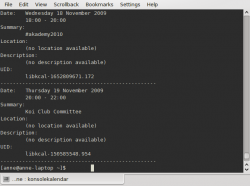 |
Скористайтеся вашим календарем навіть без потреби у графічному інтерфейсі |
konsolekalendar — програма, призначена для керування календарем без потреби у графічному інтерфейсі. Типово програма працює з календарем, який позначено як типовий у KOrganizer. Але за допомогою програми можна створювати календарі, якщо у вас ще немає жодного календаря.
Оскільки програма працює лише у командному рядку, слід спочатку ознайомитися з синтаксисом команд konsolekalendar.
Нижче наведено коротенький вступ до користування konsolekalendar.
- Якщо у вас ще немає жодного календаря, спочатку вам слід створити календар командою
konsolekalendar --create --file ~/.kde/share/apps/korganizer/vacation.ics
(Якщо календар буде створено саме за вказаною адресою, ним можна буде скористатися у konsolekalendar або у korganizer.)
- Додати запис календаря
konsolekalendar --add --date 2009-06-06 --summary "Мій день народження" \
--description "Час для святкування"
додає ваш день народження до типового календаря.
- Додати відпустку
konsolekalendar --add --file vacation.ics --date 2009-08-01 \
--end-date 2009-08-07 --summary "Відпустка" --description "І ніхто мене не знайде!"
- Показати всі записи календаря
konsolekalendar --all 2>errorlog
Ймовірно, така команда не буде дуже корисною, якщо ви користуєтеся календарем досить довго. Щоб обмежити об’єм даних, ви можете скористатися діапазоном дат:
konsolekalendar --view --date 2009-08-17 --end-date 2009-08-21
покаже календар на відповідний робочий тиждень.
- Бажаєте переглянути лише наступний запис?
konsolekalendar --next
- Або записи наступного тижня?
konsolekalendar --show-next 7
- Показати назву вашого файла календаря
konsolekalendar --view 2>&1 | grep resource | grep konsolekalendar
- Змінити запис
konsolekalendar --change --uid libkcal-1652809671.172 --summary "Перевірити голову" --description "Здається втратив глузд!!"
- Перш ніж вилучати запис, спочатку слід переглянути його:
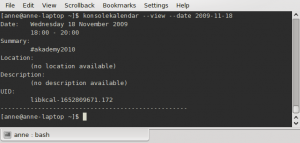
У нижній частині виведених даних можна бачити ідентифікатор (UID) запису.
Тепер запис можна вилучити:
konsolekalendar --delete --uid libkcal-1652809671.172
- Експортувати календар
Можна здійснювати експорт у декількох форматах, зокрема CSV і html.
konsolekalendar --export-type CVS current.ics
- Імпортувати календар
konsolekalendar --import another.ics --file current.ics
Після виконання вказаної команди всі запис з календаря another.ics буде додано до календаря current.ics.

